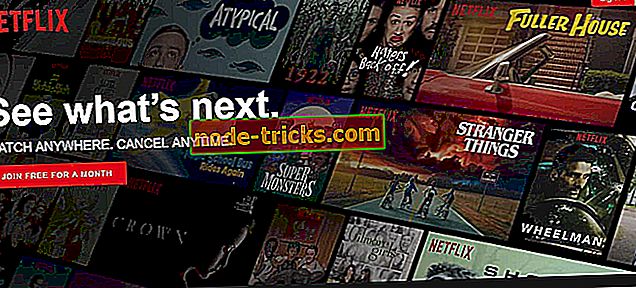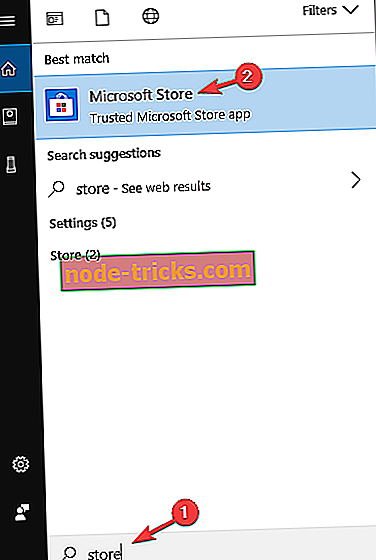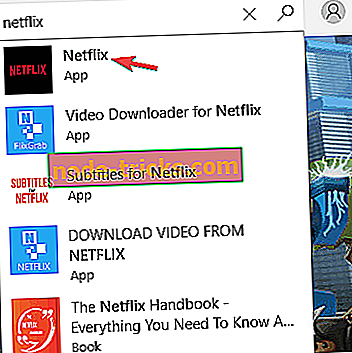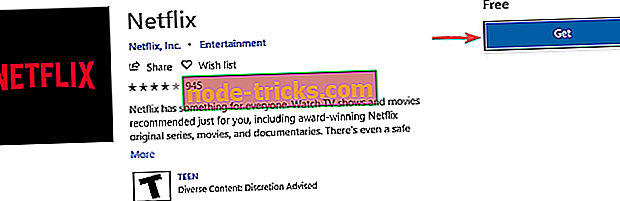Netflixフルスクリーンが機能しない[FIX]
NetflixのフルスクリーンがあなたのPC上で動作していない場合、それは厄介な問題となり、あなたの視聴体験に影響を与える可能性があります。 多くのユーザーからこの問題が報告されています。今日の記事では、この問題を一度解決する方法を紹介します。
どんな映画やドキュメンタリーでも大画面で見るかフルスクリーンモードで見る価値があります。 しかし、 Netflixのフルスクリーンで機能しない問題が発生した場合、どうすればよいですか。
通常、PCまたはデバイスでフルスクリーンモードをオンにできない場合は、ブラウザの情報を更新する必要があることを示しています。
私たちはあなたのために宿題をしましたそしてここにあなたが働いていない問題Netflixフルスクリーンを修正するためにWindowsを使っているならばあなたが取ることができる解決策があります。
Netflixのフルスクリーンが機能しない これらの解決策で今それを修正する
- ブラウザのトラブルシューティング
- Silverlightプラグインをアンインストールして再インストールする
- MicrosoftストアからNetflixをダウンロードしてください。
解決策1 - ブラウザのトラブルシューティング
これを実行するには3つのステップがありますので、Netflixのフルスクリーンで機能しない問題を解決できます。
- クッキーを消す
- ブラウザの再試行
- 別のブラウザを試してください
クッキーを消す
Cookieをクリアすると、ブラウザのCookieファイルの古い設定や破損した設定を解決できます。 これを行うには、以下の手順に従ってください。
- NetflixのCookieを消去するには、 Netflix.com/clearcookiesにアクセスしてください。
- あなたはあなたのアカウントからサインアウトされ、そしてホームページにリダイレクトされます。
- もう一度サインインしてください 。
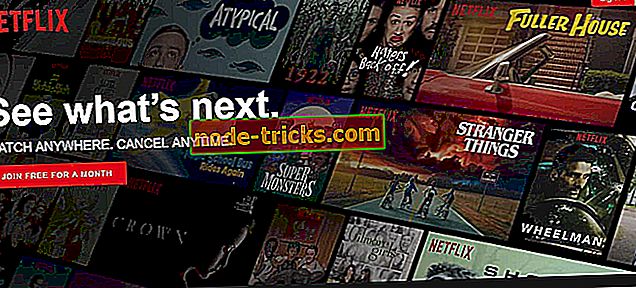
- あなたのショーや映画をフルスクリーンモードで再生してみてください。
これはNetflixのフルスクリーンで機能しない問題を解決するのに役立ちますか? そうでない場合は、ブラウザを再起動してください。
ブラウザを再起動してください
ブラウザを再起動すると、フルスクリーンモードの問題を解決できる場合があります。 ブラウザを終了し、終了してから再起動して、番組や映画を再生してください。
別のブラウザを試してください
Netflixは、Opera(バージョン33以降)、Chrome(バージョン37以降)、Internet Explorer(11以降)、Firefox(バージョン47以降)、およびMicrosoft Edge(Windows 10用)をサポートしています。 その他の要件には、ブラウザに基づいて720pから1080pの間の解像度が含まれます。
Microsoft Edgeの場合、ストリーミング解像度は最大4Kです。これには、4K対応ディスプレイへのHDCP 2.2準拠の接続が必要です。
Netflixのフルスクリーンが機能しないなどのエラーを防ぐために、お使いのコンピュータがNetflixの要件と互換性があることを確認してください。 よくわからない場合は、デバイスの製造元に確認してください。
HTML5プレーヤーをサポートするブラウザにアップデートして、お使いのコンピュータがNetflix Webプレーヤーの互換性要件を満たしていることを確認します。
解決策2 - Silverlightプラグインをアンインストールして再インストールする
Silverlightプラグインは、あなたのコンピュータ上でショーや映画を見ることを可能にするブラウザプラグインです。
Netflixのフルスクリーンで問題が解決しない場合は、Silverlightプラグインのバージョンが古いか、破損している可能性があります。
この場合、以下の手順でSilverlightプラグインをアンインストールしてから再インストールします。
- 開いているブラウザウィンドウの一部またはすべてを終了して終了します。
- 画面の右下にある[ 設定]を選択します。
- コントロールパネルを選択します。
- プログラムに行きます。
- プログラムのアンインストールを選択します。
- Microsoft Silverlightを見つけて選択します。
- アンインストールを選択します。
Silverlightプラグインの最新バージョンをインストールする方法
- Netflix.comにアクセスしてください。
- 映画を選択して再生するか、タイトルを表示します。
- 今すぐインストールを選択します。
- ファイル保存を選択します。 ファイルが見つからない場合は、 exeファイルのDownloadsフォルダを確認してください。
- 実行を選択します。
- 今すぐインストールを選択します。
- 閉じるをクリックしてください。
- ブラウザを開きます。
- Netflixをもう一度起動します。
解決策3 - MicrosoftストアからNetflixをダウンロードする
それでもNetflixに問題があるのであれば、おそらくMicrosoft StoreからNetflixアプリをダウンロードするだけで問題を解決できるかもしれません。 これは非常に簡単な操作であり、次の手順に従って実行できます。
- Windowsキー+ Sキーを押してstoreと入力します。 結果の一覧から[ Microsoft Store]を選択します 。
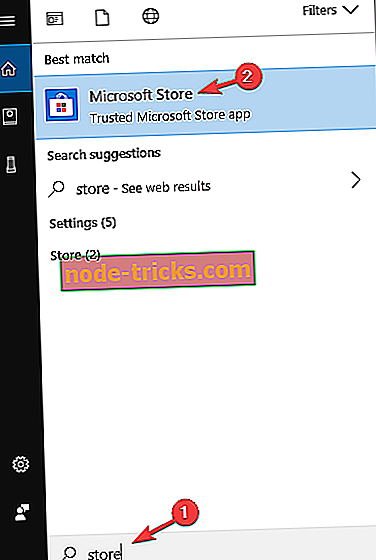
- Microsoftストアが開いたら、検索フィールドに「 Netflix」と入力します。 結果の一覧からNetflixアプリを選択します。
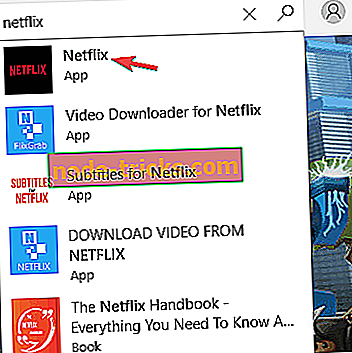
- それではNetflixアプリをダウンロードするためにGetボタンをクリックしてください 。
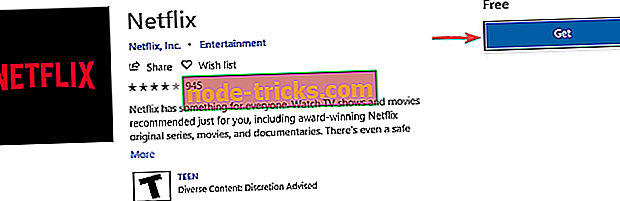
Netflixアプリをダウンロードした後、それを実行して問題が解決しないか確認してください。
他に問題がありますか、それともNetflixの全画面表示が機能しない問題を解決するのに役立つこれらの解決策のいずれかがありますか。 下記のコメント欄でお知らせください。